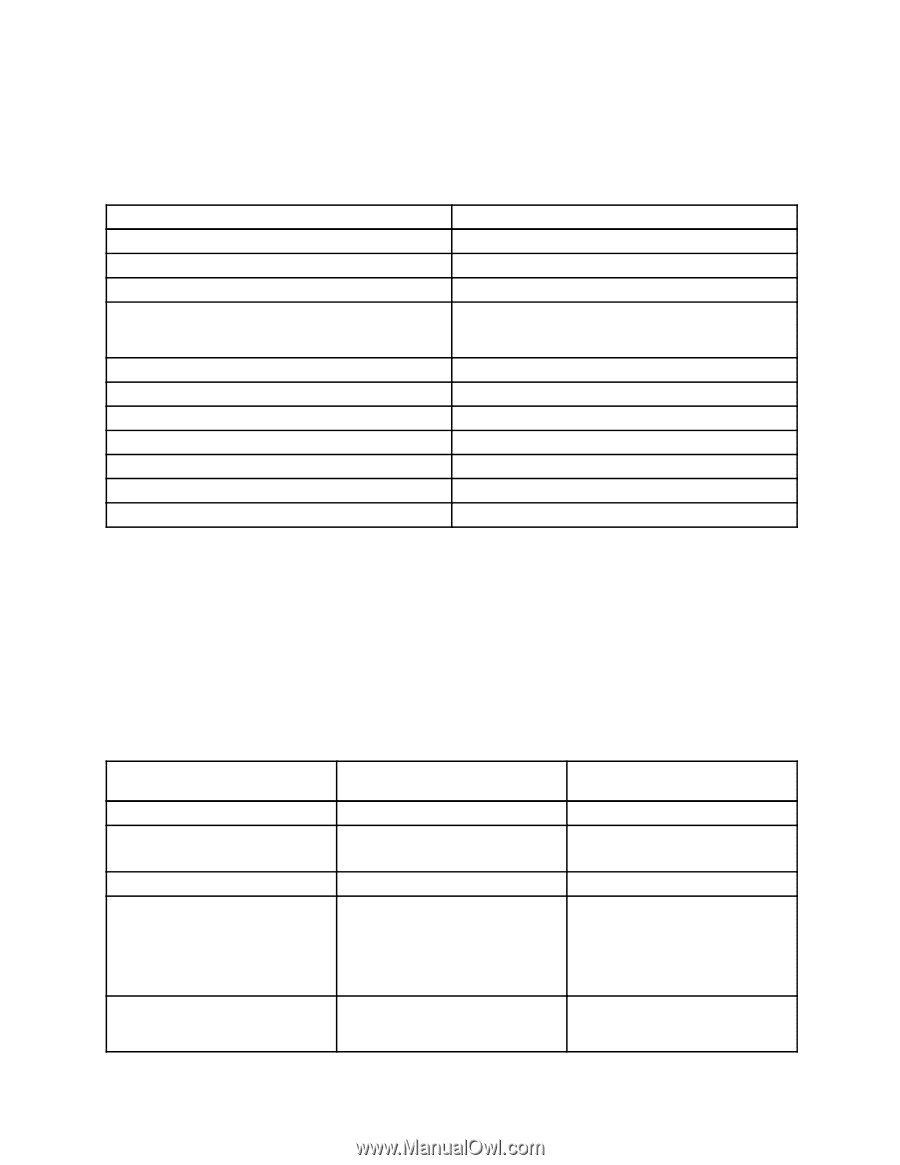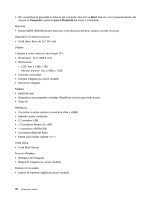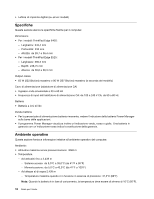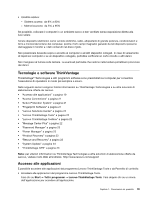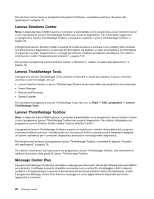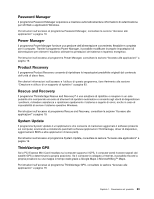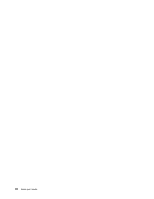Lenovo ThinkPad Edge E425 (Italian) User Guide - Page 38
Start, Pannello di controllo
 |
View all Lenovo ThinkPad Edge E425 manuals
Add to My Manuals
Save this manual to your list of manuals |
Page 38 highlights
Nota: Se l'icona di un'applicazione nella finestra di spostamento dell'applicazione Lenovo ThinkVantage Tools è disattivata, significa che è necessario installare manualmente l'applicazione. Installare l'applicazione manualmente, fare doppio clic sull'icona dell'applicazione. Quindi, attenersi alle istruzioni visualizzate. Al termine del processo di installazione, l'icona dell'applicazione sarà attivata. Tabella 1. Applicazioni del programma Lenovo ThinkVantage Tools. Applicazione Nome icona Access Connections Connessione Internet Active Protection System Protezione airbag Fingerprint Software Lettore di impronte digitali Lenovo ThinkVantage Toolbox o Lenovo Solution Center Diagnostica e stato del sistema Mobile Broadband Activate Banda larga dispositivo mobile 3G Password Manager Vault password Power Manager Controlli alimentazione Recovery Media Dischi di ripristino Rescue and Recovery Ripristino e backup migliorati System Update Aggiornamento e driver ThinkVantage GPS GPS • Accedere alle applicazioni da Pannello di controllo Fare clic su Start ➙ Pannello di controllo. A seconda dell'applicazione a cui si desidera accedere, fare clic sulla relativa sezione quindi sul testo verde corrispondente. Nota: Se non si trova l'applicazione necessaria nel Pannello di controllo, aprire la finestra di spostamento dell'applicazione Lenovo ThinkVantage Tools e fare doppio clic sull'icona disattivata per installare l'applicazione necessaria. Quindi, attenersi alle istruzioni visualizzate. Al termine del processo di installazione, l'icona dell'applicazione sarà attivata e l'applicazione sarà disponibile nel Pannello di controllo. Le sezioni nel Pannello di controllo, il testo in verde e le applicazioni sono elencati nella seguente tabella. Tabella 2. Applicazioni in Pannello di controllo Applicazione Sezione Pannello di controllo Access Connections Active Protection System Communications Utility Fingerprint Software Rete e Internet Sistema e sicurezza Hardware e suoni Hardware e suoni Sistema e sicurezza Hardware e suoni Lenovo ThinkVantage Toolbox o Lenovo Solution Center Sistema e sicurezza Testo verde sul Pannello di controllo Lenovo - Connessione Internet Lenovo - Protezione airbag Lenovo - Video conferenza Lenovo - Lettore di impronte digitali o Lenovo - Lettore di impronte digitali per computer notebook Lenovo - Diagnostica e stato del sistema 20 Guida per l'utente